Kuidas Facebookis küsitlust luua?

Kui otsite, kuidas luua Facebookis küsitlust, et saada inimeste arvamust, siis meilt leiate kõik lahendused alates sündmustest, messengerist kuni looni; saate Facebookis küsitluse luua.
Gmaili sõnumid või teie meilid on teie elus üks tähtsamaid asju, kuna need hõlmavad teie elu nii isiklikke kui ka tööalaseid aspekte. 100% digitaalne olemine sõltub teie e-kirjadest, kuna need sisaldavad kogu teie isiklikku teavet, sealhulgas arveid, oste, reise ja broneeringuid, muid võrgutegevusi ning toimivad paljude veebikontode, sealhulgas sotsiaalmeedia mandaatidena. Seetõttu on oluline oma Gmaili sõnumeid säilitada, sest elu võib tõepoolest seiskuda, kui ühel ilusal päeval avastate, et kõik teie Gmaili kirjad on kadunud. See artikkel keskendub kõikidele võimalikele võimalustele Gmailis kadunud meilide taastamiseks.
Millised on võimalikud probleemid, millega Gmaili sõnumitega kokku puutute, on puuduv probleem?
Kasutajad on teatanud Gmaili kirjade kadumisest mitmel erineval viisil:
Puuduvad parandused, mida jälgida Gmaili sõnumitega silmitsi seistes
Siin on mõned lihtsad ja kiired meetodid, mis aitavad teie kadunud Gmaili kirjad uuesti avastada . Need toimingud tuleb teha arvutis, kuna teie nutitelefoni Gmaili rakendusel on vähem funktsioone kui teie arvuti Chrome'i brauseris.
Sisuloend
1. meetod. Gmailis puuduvad meilid võivad olla arhiivitud, rämpsposti saadetud või kogemata kustutatud
Kui e-kiri jätab teie postkasti vahele, siis on veel kaks kohta, kuhu need meilid jõuavad. Need kaustad on rämpspost ja prügikast või need võidakse arhiivida. Siin on juhised oma meilide leidmiseks kogu Gmaili kaustast, sealhulgas postkastist.
1. toiming: avage arvutis mis tahes brauser ja logige sisse oma Gmaili.
2. samm: seejärel klõpsake üleval keskel asuvas otsingukastis allanoolt.
3. samm: klõpsake nüüd otsingukriteeriumide kõrval olevat allanoolt ja valige rippmenüüst Mail & Spam & Trash.
4. samm: kui mäletate teemat, kuupäeva vms, saate ülaltoodud väljadele sisestada asjakohase teabe.
5. samm: lõpuks klõpsake paremas alanurgas olevat otsingunuppu.
2. meetod. Gmaili puuduvad meilid võivad olla filtreeritud
Meilifiltrid on oluline funktsioon, mis võimaldab kasutajatel e-kirja automaatselt kustutada või arhiveerida, kui see vastab filtris seatud kriteeriumidele. Filtreid saate kontrollida järgmiselt.
1. toiming : navigeerige mis tahes brauseriga Gmaili ja logige sisse.
2. samm : klõpsake ülaosas ikooni Seaded, mis näeb välja nagu hammasratas või hammasratas.
Samm 3 : Järgmisena klõpsake nuppu Vaata kõiki sätteid.
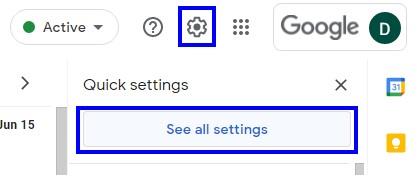
4. samm : klõpsake nüüd vahekaarti Filtrid ja blokeeritud aadressid erinevate vahekaartide hulgas, mis on ülaosas horisontaalselt joondatud,
5. samm : kontrollige oma filtreid, mis sisaldavad kustutamis- või vahelejätmisjuhiseid.
6. samm : lõpuks klõpsake paremal pool valikut Redigeeri või Kustuta ja järgige juhiseid.
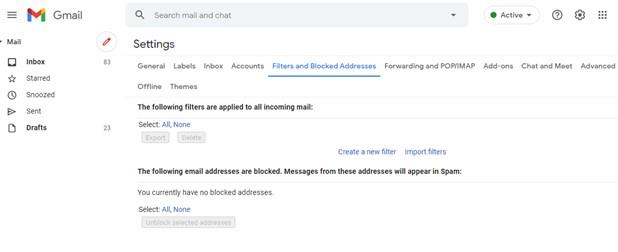
3. meetod. Gmaili puuduvad meilid võidi edastada teisele kontole
Meilide edastamine on veel üks tähelepanuväärne Gmaili funktsioon, nagu Gmaili mallid, kuid mõnikord võite mõnest olulisest kirjast ilma jääda, kui algne meil on pärast edasisaatmist kustutatud. Seadete kontrollimiseks toimige järgmiselt.
1. samm : avage mis tahes brauser ja käivitage Gmail.
2. samm : klõpsake paremas ülanurgas hammasrattakujulist ikooni ja seejärel uuesti nuppu Vaata kõiki sätteid.
3. samm : klõpsake nüüd vahekaarti Edastamine ja POP/IMAP.
4. samm : järgmiseks kontrollige jaotist Edastamine ja veenduge, et olete ripploendis valinud Säilita Gmaili koopia postkastis .
5. samm : klõpsake lehe allosas keskel nuppu Salvesta muudatused.
Näpunäide. Saate e-kirjade edastamise igal ajal keelata, valides suunamise jaotises valiku. Ühelt meililt teisele edastatud meilid võivad sattuda rämpsposti kausta.
Märkus. Kui teie Gmail on töömeil, võite pöörduda oma IT-administraatori poole, et teid selles aidata. Google on kasutusele võtnud ka uued salvestusruumi eeskirjad, mis kehtisid alates 1. juunist 2021. Need eeskirjad näevad ette, et kui jääte passiivseks või ületate oma salvestuskvoodi kaheks aastaks, kustutatakse kõik teie meilid alates 1. juunist 2023.
Viimane sõna teemal Mida teha, kui Gmaili sõnumid on kadunud?
Kui te ikka oma e-kirju ei leia, vaadake Gmaili prügikasti ja rämpsposti jaotist. Samuti pidage meeles, et e-kiri jääb prügikasti ja rämpsposti kausta ainult 30 päeva. Pärast seda kustutatakse need pärast taastamist jäädavalt. Seetõttu peate e-kirjade kogemata kustutamise vältimiseks hoidma oma e-kirjad järjestatud viisil, nagu soovite. Kui soovite Gmailis kategooriaid säilitada, peate selle lubama. Kui te aga selle fänn ei ole, peaksite teadma, kuidas Gmailis kategooriaid eemaldada.
Niisiis, need on meetodid, mille abil saate proovida oma kadunud Gmaili kirjad leida. Järgige neid ja võite oma Gmaili sõnumid tagasi saada.
Kas artikkel oli kasulik? Kui jah, jagage oma kommentaare allolevas jaotises. Rohkem selliseid tõrkeotsingu nõuandeid leiate sellest ruumist. Jälgi meid sotsiaalmeedias – Facebookis , Instagramis ja YouTube’is .
Kui otsite, kuidas luua Facebookis küsitlust, et saada inimeste arvamust, siis meilt leiate kõik lahendused alates sündmustest, messengerist kuni looni; saate Facebookis küsitluse luua.
Kas soovite aegunud pääsmeid kustutada ja Apple Walleti korda teha? Järgige selles artiklis, kuidas Apple Walletist üksusi eemaldada.
Olenemata sellest, kas olete täiskasvanud või noor, võite proovida neid värvimisrakendusi, et vallandada oma loovus ja rahustada meelt.
See õpetus näitab, kuidas lahendada probleem, kuna Apple iPhone'i või iPadi seade kuvab vales asukohas.
Vaadake, kuidas saate režiimi Mitte segada iPadis lubada ja hallata, et saaksite keskenduda sellele, mida tuleb teha. Siin on juhised, mida järgida.
Vaadake erinevaid viise, kuidas saate oma iPadi klaviatuuri suuremaks muuta ilma kolmanda osapoole rakenduseta. Vaadake ka, kuidas klaviatuur rakendusega muutub.
Kas seisate silmitsi sellega, et iTunes ei tuvasta oma Windows 11 arvutis iPhone'i või iPadi viga? Proovige neid tõestatud meetodeid probleemi koheseks lahendamiseks!
Kas tunnete, et teie iPad ei anna tööd kiiresti? Kas te ei saa uusimale iPadOS-ile üle minna? Siit leiate märgid, mis näitavad, et peate iPadi uuendama!
Kas otsite juhiseid, kuidas Excelis automaatset salvestamist sisse lülitada? Lugege seda juhendit automaatse salvestamise sisselülitamise kohta Excelis Macis, Windows 11-s ja iPadis.
Vaadake, kuidas saate Microsoft Edge'i paroole kontrolli all hoida ja takistada brauserit tulevasi paroole salvestamast.







